2022年に透かしなしでTikTokビデオをダウンロードする方法
公開: 2021-12-16ダウンロードした TikTok ビデオには、アプリのロゴとアカウントのユーザー名を含む透かしが含まれます。 TikTok では、透かしのない動画をユーザーがダウンロードすることはできません。 ただし、透かしなしで TikTok ビデオをダウンロードする方法は他にもいくつかあります。
目次
- 1透かしなしでTikTokビデオをダウンロードする方法
- 2透かしなしでTikTokビデオiPhoneをダウンロードする
- 3 PCでTikTok動画をダウンロード
- 4 TikTok ビデオをダウンロードすることは倫理的ですか?
- 5 TikTok ビデオを携帯電話にダウンロードする
- 5.1 TikTok から動画を保存する方法
- 5.2すべての TikTok を自動的に保存できますか?
- 5.3 TikTok から他人のビデオをダウンロードする方法
- 5.4特定の TikTok ビデオをダウンロードできないのはなぜですか?
- 5.5ビデオをダウンロードすると、TikTok は誰かに通知しますか?
- 6結論
- 6.1関連
透かしなしでTikTokビデオをダウンロードする方法
TikTok ビデオをライブ写真としてダウンロードして、ビデオに変換できます。 透かしは表示されますが、簡単にトリミングできます。 方法は次のとおりです。
- TikTok アプリを開きます。
- ダウンロードするビデオに移動します。
- 共有アイコンは、ページの右下隅にあります。 右向きの矢印のように見えます。
- 2 行目のアイコンを右にスクロールし、[Live Photo] オプションを選択します。
- カメラロールを開きます。
- 保存した Live Photo に移動し、左下の共有ボタンをクリックします。
- 下にスクロールして [ビデオとして保存] を選択します。
これらの手順により、Live Photo がカメラ ロールのビデオに変換されます。 画面の右下隅に小さな透かしが表示されます。 ただし、カメラ ロールのクリッピング ツールを使用して簡単にトリミングできます。
透かしなしでTikTokビデオiPhoneをダウンロード
TikTok では、顧客が透かしのない動画をダウンロードすることを許可していません。 しかし、TikSave のような他のサードパーティ製アプリも役立ちます。 サードパーティのアプリから TikTok ビデオをダウンロードできます。 TikSave アプリを使用して透かしなしで TikTok をダウンロードする方法を紹介します。
- TikTok アプリを開きます。
- ダウンロードするビデオに移動します。
- 共有アイコンは、ページの右下隅にあります。 右向きの矢印のように見えます。
- 右にスクロールし、「リンクをコピー」をクリックします。
- TikSave アプリを開きます。
- ペーストを使用します。
- ダウンロードしたビデオを選択します。
- [ビデオを共有] をタップします
- ビデオを保存
これらの手順に従うと、透かしなしでビデオがカメラ ロールに保存されます。
TikSave は App Store から無料でダウンロードでき、3 日間の無料試用版が付属しています。
TikTok動画をPCでダウンロード
デスクトップにTikTokビデオをダウンロードしたい場合は、Snaptikがお手伝いします
TikTok ビデオは、デスクトップ コンピューターにダウンロードできます。 方法は次のとおりです。
- デスクトップ ブラウザを開きます。
- www.tiktok.comにアクセスしてください。
- ダウンロードするビデオに移動します。
- 動画の右下隅にある共有ボタンをクリックします。
- 「リンクをコピー」をクリック
- www.snaptik.app を開きます。
- ボックスに URL を貼り付けます。
- ダウンロード サーバー 1 を押します。
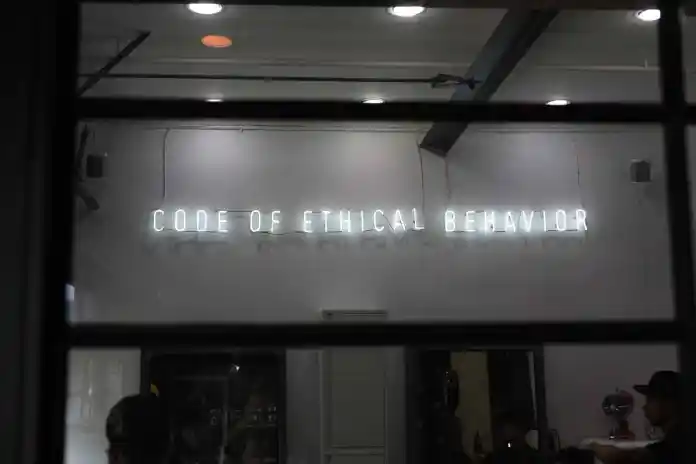
TikTok ビデオをダウンロードすることは倫理的ですか?
TikTok ビデオをダウンロードする前に、著作権侵害の懸念があるかどうかを確認してください。 TikTok のコミュニティ ガイドラインでは、ユーザーは他人の著作権や商標、または知的財産権を侵害するコンテンツを投稿、共有、または送信することはできないと述べています。

自分の著作権の問題として他人のアカウントからコンテンツを投稿することが最も一般的です。 TikTok は、ロゴと元の投稿のユーザー名の両方を表示する透かしを使用して、これを防ぎます。 この透かしは、ビデオがアプリからダウンロードまたは共有されるたびに適用されます。 つまり、他のソーシャル メディア プラットフォームで動画を共有する場合は、透かしが表示されている必要があります。
TikTok ビデオをスマートフォンにダウンロードする
TikTok から動画を保存する方法
- TikTok アプリを使用して動画を保存する方法は次のとおりです。
- TikTok アプリを開きます。
- 画面の右下隅にある [Me] ボタンをクリックします。
- プロファイルからダウンロードするビデオに移動し、それを押します。
- 画面の右下隅にある 3 つの水平ドットをタップします。
- 「動画を保存」を選択。
- 終わらせる。
これらの手順に従った後、TikTok ビデオをカメラ ロールに保存できます。 これは、TikTok ビデオ用に独自のサウンドを作成し、iPhone に保存して安全に保管したい場合に最適です。
すべての TikTok を自動的に保存できますか?
現在、投稿したすべての TikTok を保存する方法はありません。 ビデオを投稿したら、手動で保存する必要があります。
すべての TikTok データをダウンロードするにはどうすればよいですか?
投稿したすべての TikTok をダウンロードできるわけではありませんが、これらの手順により、すべての TikTok データを 1 か所に保存できます。
- TikTok アプリを開きます。
- 画面の右下隅にある [Me] ボタンをクリックします。
- 画面の右下隅にある 3 つの水平ドットをタップします。
- [プライバシー] > [個人設定] > [データのダウンロード] に移動します。
- 「資料請求」をクリックします。
TikTok は、ダウンロードが完了したことを 4 日以内に通知します。 その後、iPhoneに保存できます。
TikTok から他の人のビデオをダウンロードする方法
別の TikTok ユーザーのビデオをダウンロードしますか? それは簡単です! 方法は次のとおりです。
- TikTok アプリを開きます。
- ダウンロードするビデオに移動します。
- 共有アイコンは、ページの右下隅にあります。 右向きの矢印のように見えます。
- 「ビデオを保存」をクリックします。
- これにより、ビデオがカメラロールに保存されます。
特定の TikTok ビデオをダウンロードできないのはなぜですか?
TikTok ビデオを保存するオプションがない場合は、ユーザーがダウンロード設定をオフにしていることを意味します。 これにより、他のユーザーがビデオを保存できなくなります。 他のユーザーがあなたの動画をダウンロードできないようにしたい場合は、これがオプションです。
ダウンロード設定にアクセスする手順は次のとおりです。
- TikTok アプリを開きます。
- 画面の右下隅にある [Me] ボタンをクリックします。
- 画面の右下隅にある 3 つの水平ドットをタップします。
- [プライバシー] > [動画のダウンロードを許可する] に移動します
- 次に、ダウンロード設定のオンとオフを切り替えることができます。
ビデオをダウンロードすると、TikTok は誰かに通知しますか?
ユーザーが動画を保存しても、TikTok はユーザーに通知しません。 代わりに、TikTok はユーザーの TikTok アナリティクスで、保存された動画を共有としてラベル付けします。
結論
TikTokの動画は簡単にダウンロードできるので、どこにいてもお気に入りの動画を見ることができます。 この記事が、透かしの有無にかかわらず、動画のダウンロードに関するすべての質問に答えていることを願っています.
最新の e コマースと Amazon のニュースを入手するには、www.cruxfinder.com でニュースレターを購読してください。
